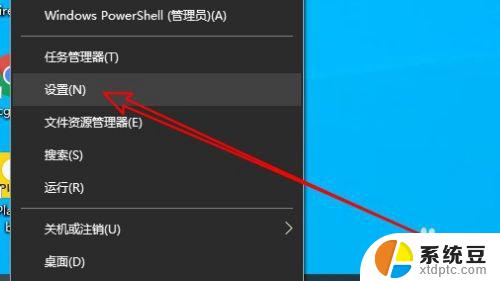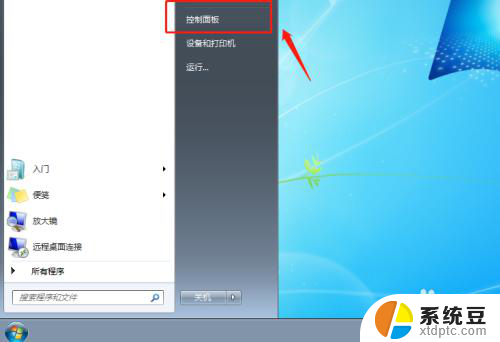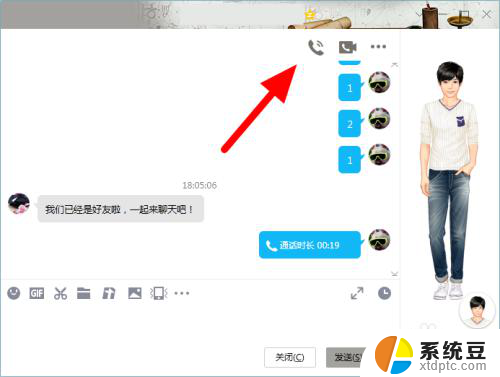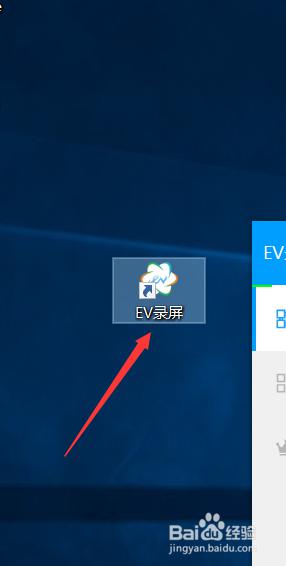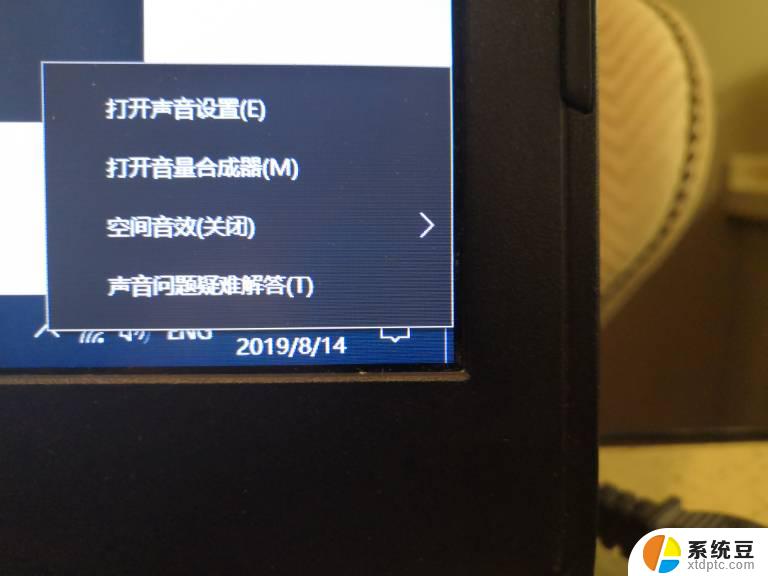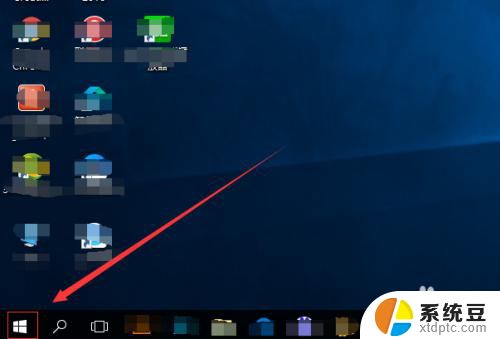如何把电脑麦克风声音调大 麦克风声音调大的方法
更新时间:2023-10-22 15:45:38作者:xtang
如何把电脑麦克风声音调大,随着科技的进步和人们对于音频体验的追求,调大电脑麦克风声音成为许多用户关注的问题,无论是在进行语音通话、网络直播还是录制音频时,提升麦克风声音的清晰度和音量都是至关重要的。如何才能有效地将电脑麦克风声音调大呢?在本文中我们将会介绍一些简单易行的方法,帮助您解决这一问题,让您的声音在各种场景中更加出色。无论您是一位专业主播、网络教育者还是普通用户,相信本文的内容都会对您有所帮助。
操作方法:
1.先打开电脑,之后点击开始按钮;

2.然后点击设置;
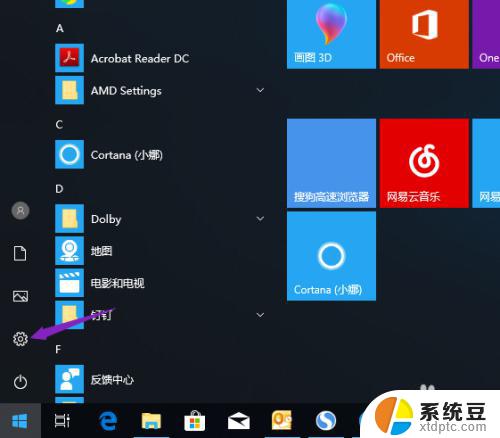
3.进入设置后,点击系统;
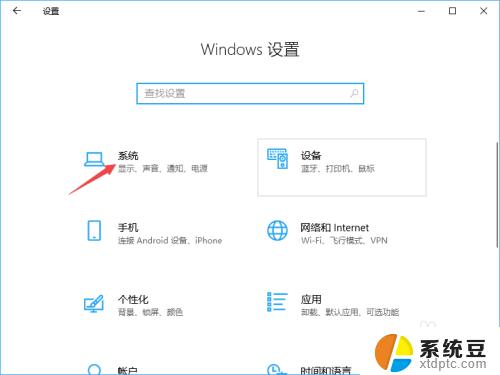
4.之后点击声音;
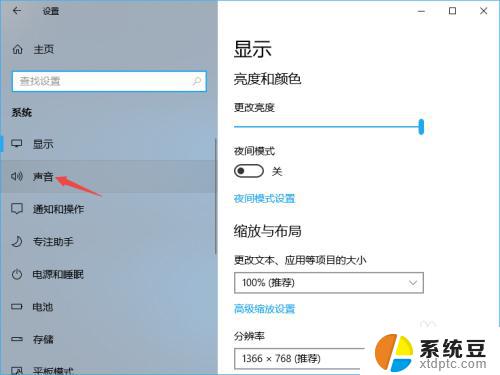
5.然后在右面的界面中点击声音控制面板;
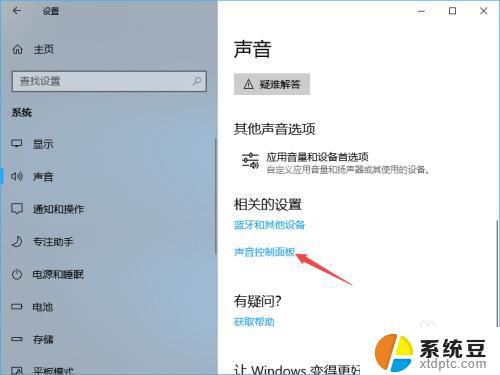
6.之后点击录制,然后点击麦克风阵列,之后点击属性;
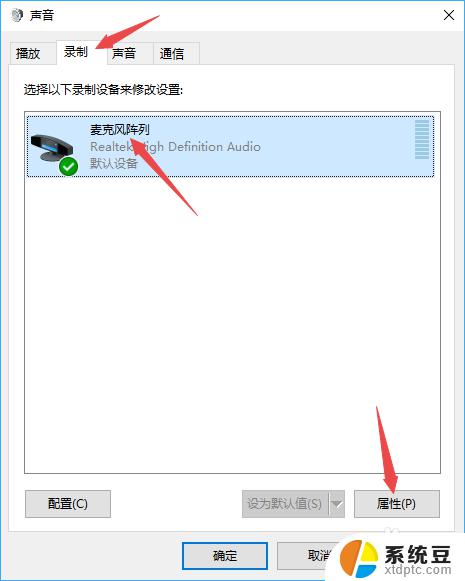
7.然后点击级别,之后我们可以将麦克风阵列和麦克风加强的开关都朝右滑动加大声音。之后点击确定就设置好了。
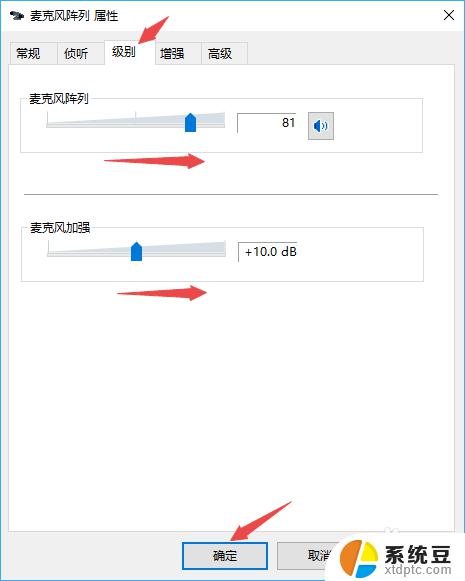
以上就是如何调大电脑麦克风声音的全部内容,如果您还有问题,请根据小编的方法进行操作,希望这些内容能够帮助到大家。